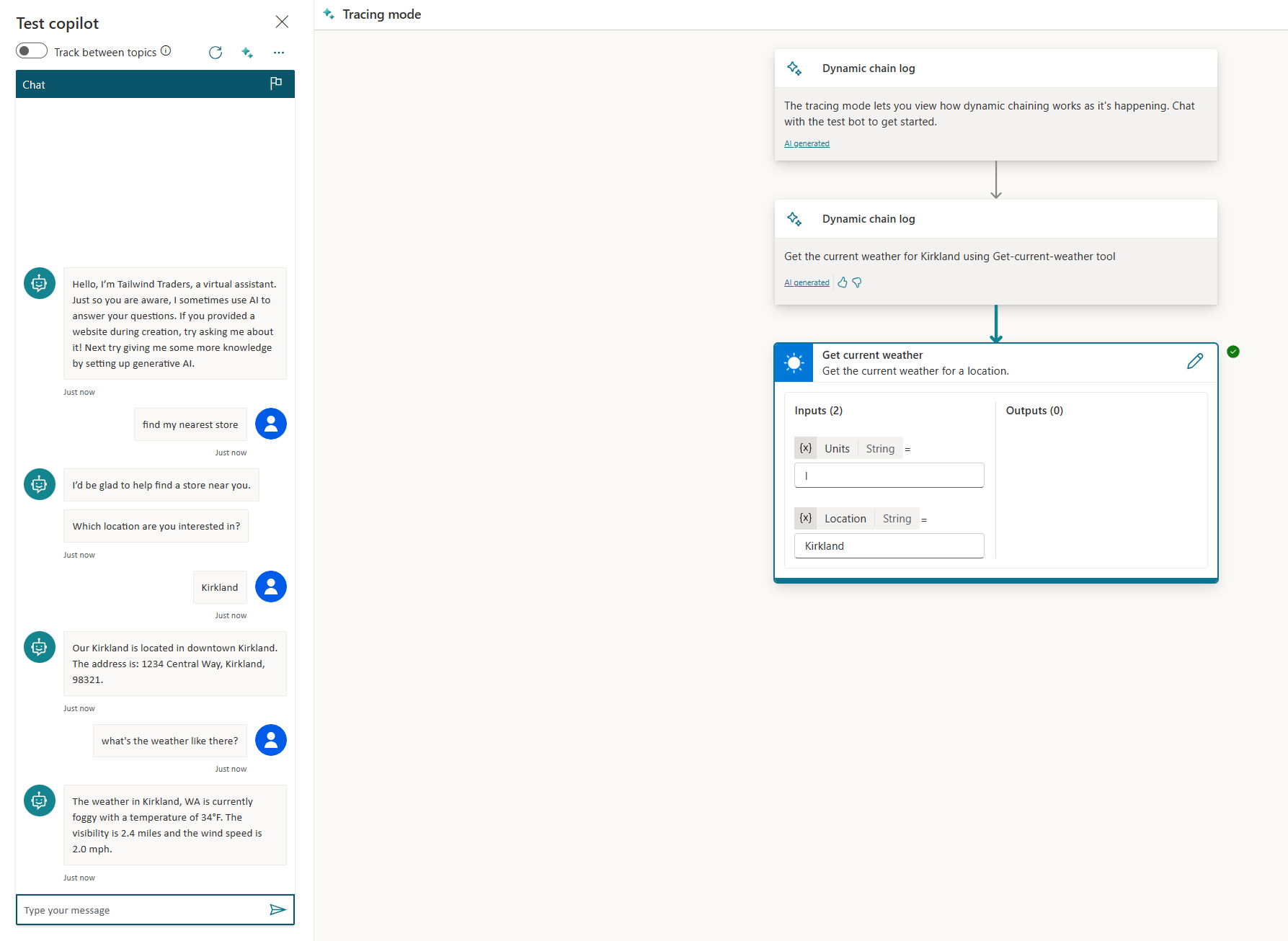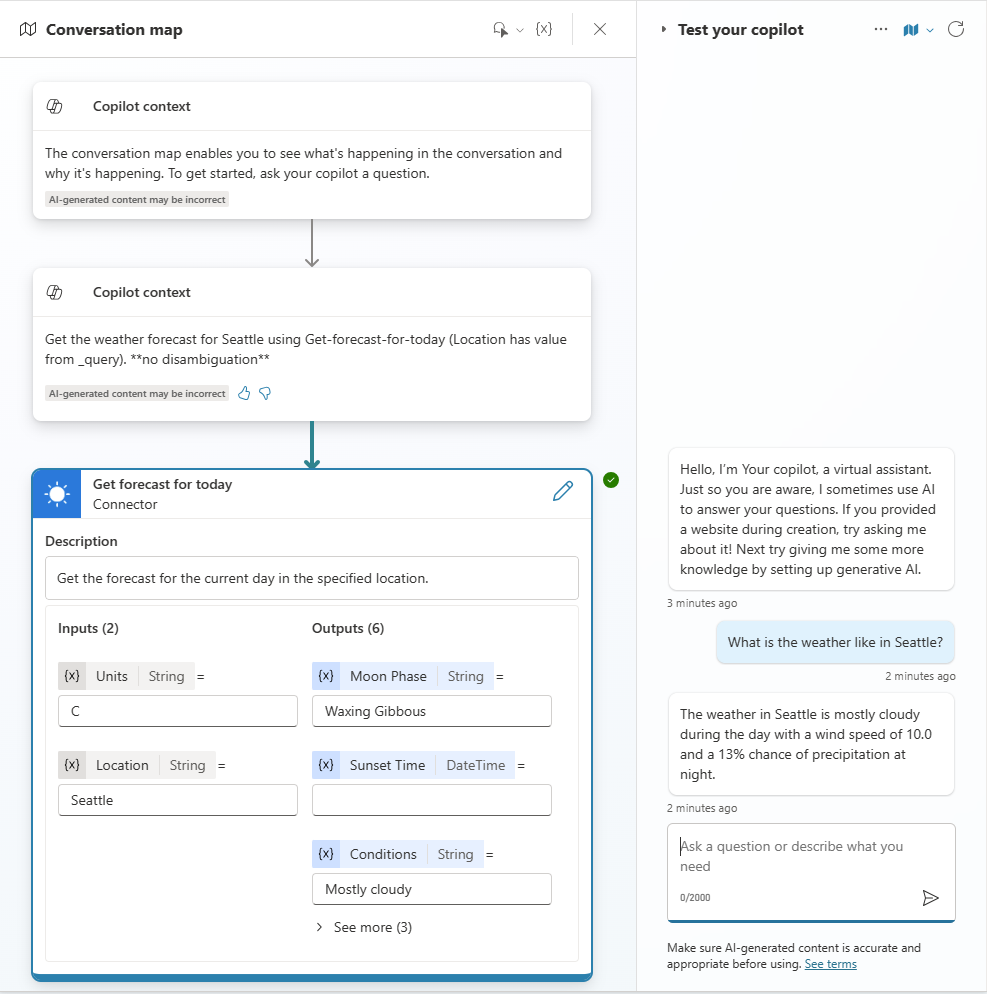Iverksett kopilotemner og -handlinger med generativ kunstig intelligens (forhåndsversjon)
[Denne artikkelen inneholder dokumentasjon for forhåndsversjonen og kan bli endret.]
En kopilot svarer som standard brukere ved å utløse emnet som har utløseruttrykk som ligner mest på brukerens spørring, og den fyller inn emneinndataene basert på samtalekonteksten.
Du kan konfigurere kopiloten slik at den bruker generativ kunstig intelligens, for å velge ikke bare fra emner du har opprettet, men også fra handlinger du har lagt til for å utvide kopiloten.
I generativ modus kan en kopilot fylle inn emneinndata, ikke bare fra samtalekonteksten, men også ved å generere spørsmål for å spørre etter verdier fra brukeren. Hvis du vil vite mer om denne funksjonaliteten og hvordan du administrerer den, kan du se Administrer emneinndata og -utdata.
Hvordan fungerer generativ modus?
Bruk av generativ kunstig intelligens til å fastsette hvordan kopiloten skal svare, kan gjøre at samtalen blir mer naturlig og flyter bedre for brukerne.
Når en bruker sender en melding, velger kopiloten en eller flere handlinger eller emner for å forberede svaret. Flere faktorer avgjør valget. Den viktigste faktoren er beskrivelsen av emnene og handlingene. Andre faktorer omfatter navnet på et emne eller handlinger, eventuelle inn- eller utdataparametere og deres navn og beskrivelser. Beskrivelser gjør at kopiloten kan være mer nøyaktig når den knytter en brukers hensikt til handlinger og emner.
En kopilot kan i generativ modus velge flere handlinger eller emner samtidig for å behandle spørringer med flere hensikter. Etter at handlinger og emner er valgt, genererer kopiloten en plan som fastsetter kjørerekkefølgen.
Når du tester en kopilot som bruker generativ modus i Copilot Studio, kan du åpne samtalekartet for å følge kjøringen av planen.
Aktiver generativ modus for en kopilot
Åpne kopiloten i Copilot Studio.
Velg Innstillinger på den øverste menylinjen.
Velg fanen Generativ kunstig intelligens.
Velg alternativet Generativ. (Standardverdien er Klassisk.)
(Valgfritt) Velg foretrukket strenghetsnivå for innholdsmoderering.

Velg Lagre.
Viktig!
Funksjonen der generativ kunstig intelligens brukes til å avgjøre hvordan den skal svare brukere, er evalueringsfunksjonalitet. Evalueringsfunksjonalitet er ikke ment for produksjonsbruk og kan ha begrensninger. Disse funksjonene er tilgjengelige før en offisiell utgivelse, slik at kunder kan få tidlig tilgang og gi tilbakemeldinger.
Tips
Når du bruker AI-generert innhold, for eksempel de genererte spørsmålene når du kjører en handling, er det et godt forslag å informere brukerne om at noe av samtalen kan genereres av AI.
Du kan for eksempel legge til en ekstra melding i systememnet Start diskusjon, som styrer meldingen som vises til brukerne når en ny diskusjon startes med roboten.
Åpne samtalekartet
Samtalekartet er tilgjengelig for copiloter som er konfigurert til å svare brukere i generativ modus.
Du kan åpne samtalekartet ved å velge kartikonet
 øverst i testruten.
øverst i testruten.Hvis du vil at samtalekartet skal vises automatisk når du sender en spørring til kopiloten i testruten, bruker du pil ned og velger På.
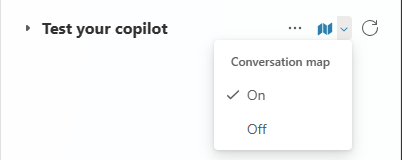
Når du stiller kopiloten et spørsmål i testruten, viser samtalekartet en visuell representasjon av planen som ble generert. Her spurte brukeren "hva er de nåværende værforholdene?", og du kan se handlingen som ble valgt for å svare og innspillene som fortsatt må samles inn, sammen med merknader fra copiloten om beslutningstakingen.
Når du bruker samtalekartet, er alternativet for sporing mellom emner tilgjengelig øverst i samtalekartet. Når sporing er aktivert, når et emne utløses som en del av en plan, vises nodene i emnet på samtalekartet etter hvert som de utføres, slik at du kan holde oversikt over hvor du er i samtalen.
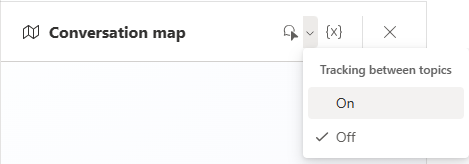
Redigeringsbeskrivelser
Hvis du valgte Generativ for hvordan kopiloten skal avgjøre hvordan den skal svare, er det viktig å gi en beskrivelse av høy kvalitet for hver av handlingene og emnene i kopiloten, for å sikre at kopiloten velger de riktige emnene og handlingene for å gi brukerne svar.
Når det gjelder handlinger, er redigering av en beskrivelse en del av veiviseren som brukes til å legge dem til i kopiloten. Beskrivelsen er ofte fylt ut på forhånd for deg, men du kan gjøre endringer etter behov. Hvis du vil finne ut mer om hvordan du legger til og administrerer handlinger, kan du se Bruk handlinger med egendefinerte kopiloter (forhåndsversjon).
Når det gjelder emner, vises Utløst av kopilot i Utløser-noder (i stedet for Uttrykk) etter at Generativ er valgt, som gjør at du kan legge til eller redigere beskrivelsen for emnet.
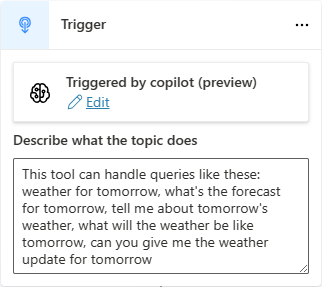
Tips
Når du aktiverer generativ iverksetting av emner og handlinger, genererer Copilot Studio automatisk en standardbeskrivelse for hvert eksisterende emne, basert på emnets utløseruttrykk. Den genererte beskrivelsen er ofte god nok til at disse emnene kan velges som svar på relevante brukerspørringer. Vi anbefaler imidlertid at du følger rådene i denne artikkelen for å revidere de genererte beskrivelsene.
Anbefalte fremgangsmåter for navn på og beskrivelser av emner og handlinger
Her er noen anbefalte fremgangsmåter for å gi emner og handlinger navn, og for å utarbeide klare, konsise og relevante beskrivelser for dem.
Skrivestil
Bruk enkelt og direkte språk. Unngå sjargong, slang eller tekniske termer.
Bruk den aktive stemmen og nåtid for beskrivelser. Skriv for eksempel «Denne handlingen gir værinformasjon» i stedet for «Værinformasjon gis av denne handlingen».
Relevans
Bruk nøkkelord som er relatert til funksjonaliteten til handlingen eller emnet og brukerens hensikt. Hvis en handling for eksempel gir værinformasjon, bruker du nøkkelord som «vær», «værmelding», «temperatur», «regn» og så videre.
Når det gjelder beskrivelsen, skriver du et kort og informativt sammendrag av funksjonaliteten til handlingen eller emnet. Sammendraget bør begrenses til en eller to setninger, forklare hva handlingen eller emnet gjør, og hvordan det gagner brukeren.
Bruk et beskrivende og unikt navn som er et kort uttrykk. Unngå å bruke generiske eller tvetydige navn som kan være forvirrende. Du kan for eksempel kalle en handling «Værmelding» eller «Værvarsel» i stedet for «Vær».
Bruk et presist språk til å gjøre lignende emner og handlinger entydige.
Hvis kopiloten for eksempel allerede har en handling som gir informasjon om nåværende værforhold, men du vil legge til et nytt emne som gir morgendagens værmelding, må du passe på at navnene og beskrivelsene er spesifikke nok til å unngå tvetydighet. For å gjøre handlingen og emnet entydig bør du gi hver av dem et annet navn og en annen beskrivelse. Det kan også hjelpe å angi hva de ikke kan gjøre. Her er eksempler på navn og beskrivelser du kan bruke i dette tilfellet.
Navn: Været nå
Beskrivelse: Dette emnet gir værmelding om ethvert sted i verden. Du kan be om nåværende vær, inkludert temperatur og om det regner eller snør. Det gir ikke værmelding om fremtidige dager.
Navn: Været i morgen
Beskrivelse: Dette emnet gir værmelding om morgendagen for ethvert sted i verden. Det gir temperaturen. Det melder ikke om været i dag.
Eksempler på hva du ikke bør gjøre
Her tar vi med noen eksempler som ikke er i tråd med retningslinjene. Dette eksemplet er for uklart siden det ikke angir hvilke typer spørsmål handlingen kan svare på.
Navn: Svar på spørsmål
Beskrivelse: Denne handlingen kan svare på spørsmål.
Det neste eksemplet bruker sjargong. Det bør i stedet kalles fortjeneste per aksje (FPA).
Navn: Hent FPA
Beskrivelse: Henter FPA for alle børstelegrafer.
Eksempler på samhandlinger med en kopilot ved hjelp av generativ kunstig intelligens for å behandle brukerforespørsler
Eksemplene nedenfor er basert på en kopilot som har to egendefinerte emner – et for å finne åpningstider og et annet for å finne en butikk i nærheten – og en handling basert på den forhåndsbygde koblingen MSN Vær.
Eksempel 1
I dette eksemplet spør brukeren: "Hvordan er været i Seattle?". Kopiloten velger den gjeldende programtilleggshandlingen for vær og fyller inn stedsinndataene med «Seattle», som den gjenkjente fra brukerens spørsmål.
Eksempel 2
I dette eksemplet stiller brukeren følgende spørsmål: «Jeg trenger åpningstider og å finne nærmeste butikk.» Her velger kopiloten to elementer, emnet Åpningstider og emnet Butikklokalisator, og kjeder dem sammen for å svare på begge deler av brukerens spørring.

Eksempel 3
I dette eksemplet fant brukeren nærmeste butikk, som ble identifisert som Kirkland, tidligere i samtalen. Brukeren spurte da "Hvordan er været der?". Her velger kopiloten gjeldende handlingen for nåværende vær, men fyller inn stedet med «Kirkland» på forhånd, basert på den nylige samtalekonteksten.